Ca de selecție invertit Photoshop

Selecția în Photoshop - una dintre cele mai importante funcții care nu funcționează cu întreaga imagine și fragmentele sale.
În această lecție, să vorbim despre cum pentru a inversa selecția în Photoshop, și de ce acest lucru este necesar.
Să începem cu a doua întrebare.
Să presupunem că avem nevoie pentru a separa obiectul din fundal monocrom multicoloră.
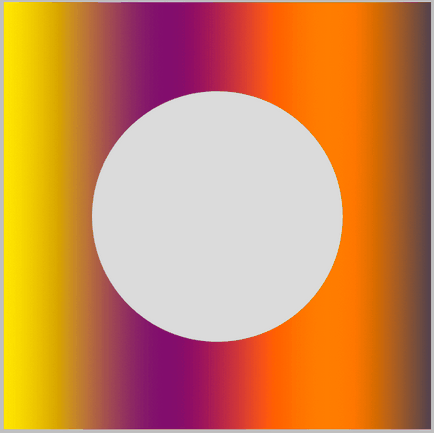
Am profitat de unele instrument de „inteligent“ (bagheta magică) și selectați obiectul.
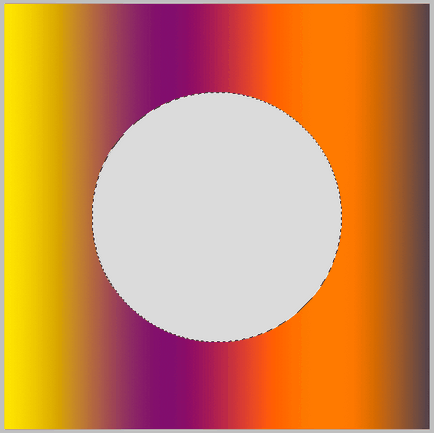
Acum, dacă apăsați DEL. apoi ștergeți obiectul în sine, și vrem să scape de fundal. Ea ne ajută în această inversare a selecției.
Accesați meniul „Selection“ și căutați elementul „Invert“. Aceeași funcție este numită de taste CTRL + SHIFT + I.
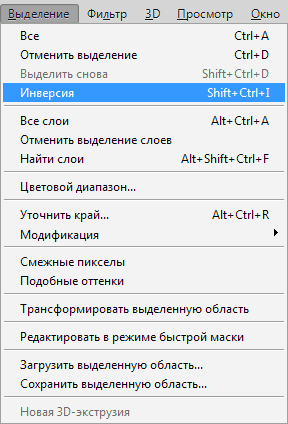
După activarea funcției vom vedea că punctul culminant va muta de la obiect la restul de panza.
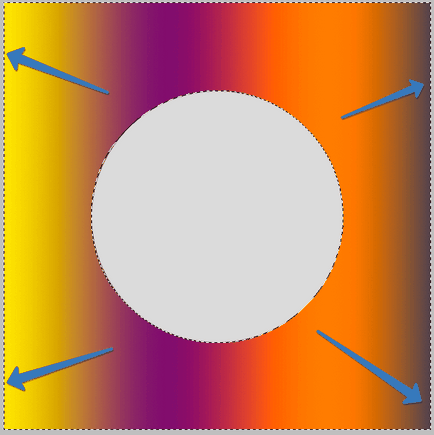
Toate fundal pot fi șterse. DEL ...
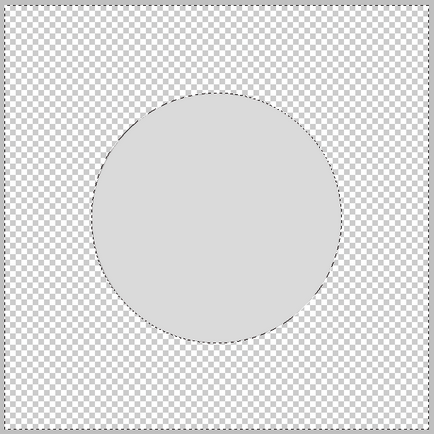
Iată o scurtă lecție despre selectarea inversiune avem. Destul de simplu, nu-i așa? Această cunoaștere va ajuta să lucrați mai eficient în Photoshop preferat.